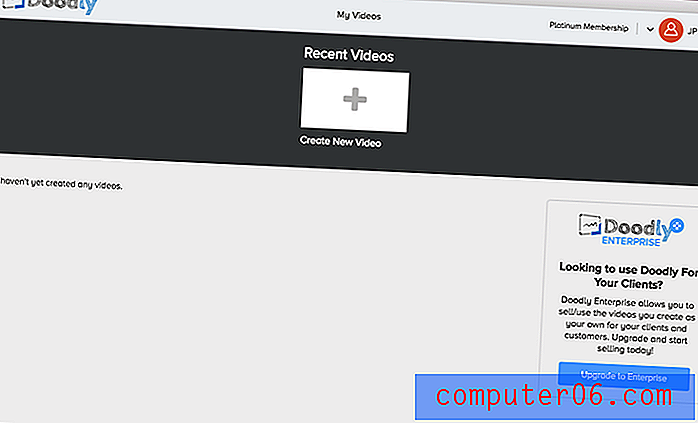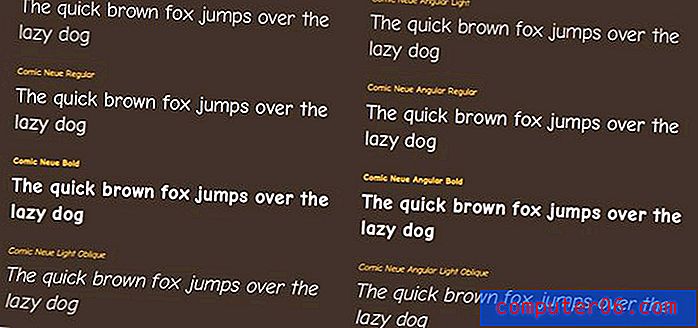Gute Bewertung
4 von 5
Das Erstellen von Whiteboard-Videos ist recht einfach Preis
3 von 5
Im Vergleich zu ähnlichen Tools etwas überteuert Benutzerfreundlichkeit
3, 5 von 5
Die Benutzeroberfläche ist etwas benutzerfreundlich Unterstützung
4 von 5
Faire FAQ-Basis und E-Mail-Support
Kurze Zusammenfassung
Doodly ist ein Programm zum Erstellen von Whiteboard-Videos über eine Drag-and-Drop-Oberfläche. Das Endprodukt scheint gefilmt zu sein, als hätte jemand das Ganze von Hand gezeichnet. Einige Leute bezeichnen dies als "Erklärvideo", da sie häufig zur Erstellung von Videos zu Produkten, Bildungsthemen oder für Geschäftstrainings verwendet werden.
Ich habe mehrere Tage damit verbracht, Doodly zu testen, um ein Gefühl für das Programm und seine Funktionen zu bekommen. Sie können das Rag-Tag-Video sehen, das ich hier zusammengestellt habe. Es erzählt keine Geschichte und verwendet keine speziellen Marketingtaktiken. Das Hauptziel war es, so viele Funktionen wie möglich zu nutzen und kein technisches Wunderwerk zu schaffen. Ich fand, dass die meisten Funktionen einfach zu verstehen waren, obwohl ich einige Beschwerden bezüglich des Layouts des Programms habe, ein Faktor, der es oft schwierig machte, mein Video zu bearbeiten.
Wenn Sie das Programm zum Erstellen von Werbung, Lernvideos oder Werbematerial verwenden möchten, steht Ihnen eine leistungsfähige Plattform zur Verfügung. Dieses Programm ist jedoch nicht für Personen mit einem kleinen Budget gedacht, und Personen, die nicht mit einem größeren Unternehmen verbunden sind, das die Kosten trägt, werden wahrscheinlich eine Alternative in Betracht ziehen wollen.
Versuchen Sie es mit Doodly
Was ich mag
- Programm ist leicht zu lernen.
- Tolle vorgefertigte Charakteroptionen.
- Möglichkeit, mehrere Audiospuren hinzuzufügen.
- Importieren Sie Ihre eigenen Medien - sogar Schriftarten!
- Keine eingebaute Voiceover-Funktion.
- Schlechte kostenlose Soundbibliothek, auch bei höheren Abonnementstufen.
- Die Schnittstelle kann schwierig zu bedienen sein.
Doodly (1.13.3)
Gesamtbewertung: 3, 6 von 5 Windows / MacOS, 39 USD pro Monat Try DoodlySchnelle Navigation
// Warum mir vertrauen?
// Gute FAQs
// Kritische Überprüfung und Testergebnisse
// Gründe für meine Bewertungen und Bewertungen
// Alternativen zu Doodly
// Fazit
Warum mir vertrauen?
Mein Name ist Nicole Pav und ich bin in erster Linie ein Verbraucher, genau wie Sie. Meine Hobbys im kreativen Bereich haben dazu geführt, dass ich eine Menge Software ausprobiert habe, die Video- oder Animationstools bietet (siehe diesen Whiteboard-Animationsbericht, den ich gemacht habe). Ob es sich um ein kostenpflichtiges Programm oder ein Open Source-Projekt handelt, ich habe persönliche Erfahrungen mit Lernprogrammen von Grund auf.
Genau wie Sie habe ich oft keine Ahnung, was mich erwartet, wenn ich ein Programm öffne. Ich persönlich habe mehrere Tage mit Doodly experimentiert, um einen Bericht aus erster Hand mit klarer Sprache und Details zu erstellen. Das kurze Animationsvideo, das ich mit Doodly erstellt habe, können Sie hier ansehen.
https://youtu.be/tOUb5bAeD8EVideo kann nicht geladen werden, da JavaScript deaktiviert ist: Doodly Demo Video (erstellt von Nicole vom SoftwareHow-Team) (https://youtu.be/tOUb5bAeD8E)Ich glaube, dass Benutzer wie Sie das Recht haben, die Vor- und Nachteile eines Programms zu verstehen, ohne übermäßige Gebühren zu zahlen - insbesondere bei Software wie Doodly, die keine kostenlose Testversion bietet. Obwohl es eine 14-tägige Rückerstattungsrichtlinie bietet, ist es sicherlich einfacher zu lesen, was andere über das Produkt sagen, bevor Sie Ihre Kreditkarte herausnehmen, um einen Kauf zu tätigen.
Dafür ist diese Bewertung gedacht. Wir haben die Platinum-Version (59 USD, wenn Sie monatlich arbeiten) aus eigenem Budget gekauft, um zu bewerten, wie leistungsfähig das Programm ist. Sie können den Kaufbeleg unten sehen. Nach dem Kauf wurde sofort eine E-Mail mit dem Betreff „Willkommen bei Doodly (Kontoinformationen im Inneren)“ gesendet. In der E-Mail erhielten wir Zugriff auf den Download-Link von Doodly sowie einen Benutzernamen und ein Passwort, um das Programm zu registrieren.

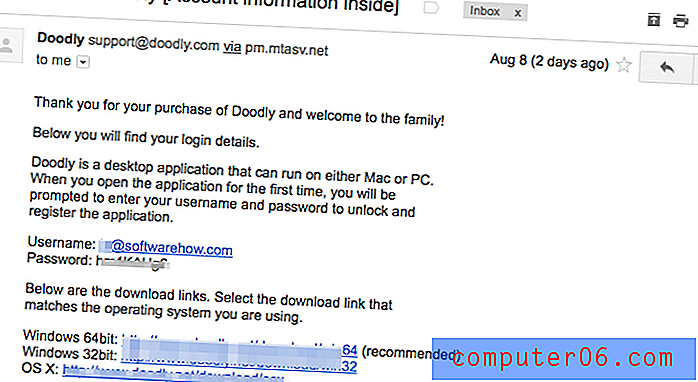
Darüber hinaus habe ich mich an den Doodly-Support gewandt, um eine einfache Frage zu stellen, mit dem Ziel, die Hilfsbereitschaft des Kundensupports zu bewerten. Weitere Informationen hierzu finden Sie im Abschnitt „Gründe für meine Bewertungen und Bewertungen“ weiter unten.
Haftungsausschluss: Doodly hat keinen redaktionellen Einfluss auf diese Bewertung. Die Meinungen und Empfehlungen in diesem Artikel sind ausschließlich unsere eigenen.
Gute FAQs
Was ist Doodly?
Doodly ist ein Drag-and-Drop-Animationsprogramm zum Erstellen von Videos, die so aufgenommen zu werden scheinen, als hätte jemand sie auf ein Whiteboard gezeichnet.
Dies ist eine zunehmend verbreitete Art von Video und hat sich als sehr effektiv erwiesen. Mit Doodly können Sie Videos für viele verschiedene Einstellungen erstellen, von Geschäftsmaterial bis zu Schulprojekten. Die Hauptmerkmale sind wie folgt:
- Beginnen Sie mit dem Erstellen von Videos, ohne dass Erfahrung erforderlich ist
- Archiv Bild- und Tonbibliothek; Sie müssen keine eigenen Medien erstellen
- Bearbeiten Sie Ihr Video, indem Sie Szenen, Erscheinungsbild und Stil der Medien ändern
- Exportieren Sie Ihr Video in verschiedenen Kombinationen aus Auflösung und Bildrate
Ist Doodly sicher?
Ja, Doodly ist sichere Software. Doodly interagiert nur mit Ihrem Computer, um Dateien zu importieren oder zu exportieren. Beide Aktionen werden nur ausgeführt, wenn Sie sie angeben.
Ist Doodly frei?
Nein, Doodly ist nicht kostenlos und bietet keine kostenlose Testversion an (aber diese Bewertung sollte Ihnen einen guten Blick hinter die Kulissen bieten). Sie haben drei verschiedene Preispläne, die monatlich oder monatlich für einen Jahresvertrag berechnet werden können.
Der günstigste Plan heißt „Gold“ und kostet 20 USD / Monat und Jahr (39 USD für einzelne Monate). Der „Platinum“ -Plan beträgt 30 USD / Monat / Jahr und 59 USD, wenn Sie jeweils einen Monat unterwegs sind. Diese beiden Pläne sind in erster Linie durch die Anzahl der Ressourcen getrennt, auf die Sie Zugriff haben und die keine kommerziellen Rechte bieten. Wenn Sie Videos verkaufen möchten, die Sie auf Doodly erstellt haben, anstatt sie nur als eigenen Inhalt zu verwenden, müssen Sie einen Unternehmensplan für 69 USD / Monat oder 40 USD / Monat / Jahr erwerben. Doodly scheint keine Massenlizenzrabatte oder Rabatte für Bildung anzubieten.
Wie komme ich gut?
Sobald Sie Doodly gekauft haben, erhalten Sie eine E-Mail mit Ihren Kontodaten und einem Download-Link. Wenn Sie dem Link folgen, wird eine DMG-Datei (für Mac) erstellt. Doppelklicken Sie nach dem Herunterladen darauf. Der Installationsvorgang dauert ein oder zwei Schritte, bevor Sie das Programm öffnen können. Wenn Sie Doodly zum ersten Mal öffnen, werden Sie aufgefordert, Ihre Anmeldeinformationen einzugeben. Dann haben Sie Zugriff auf das gesamte Programm.
Kritische Überprüfung und Testergebnisse
Doodly verfügt über eine Vielzahl von Fähigkeiten, die meisten lassen sich jedoch in vier Haupttypen einteilen: Medien, Sound, Bearbeitung und Export. Ich habe so viele Funktionen getestet, wie ich im gesamten Programm finden konnte, und Sie können alle Ergebnisse hier sehen. Beachten Sie jedoch, dass Doodly sowohl Mac- als auch PC-Versionen anbietet, was bedeutet, dass meine Screenshots möglicherweise etwas anders aussehen als Ihre. Ich habe Mitte 2012 ein MacBook Pro verwendet, um meine Tests durchzuführen.
Sobald Sie Doodly öffnen und ein neues Projekt starten, werden Sie aufgefordert, den Hintergrund des Projekts und einen Titel auszuwählen.
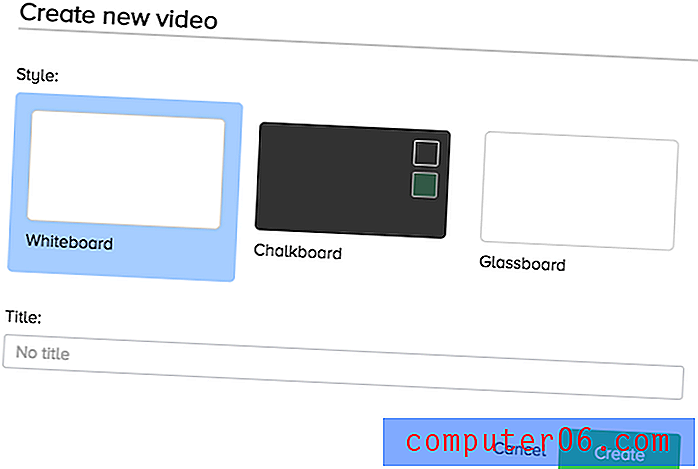
Whiteboard und Blackboards sind selbsterklärend, aber die dritte Option, Glassboard, ist etwas verwirrender. Mit dieser Option erscheint die Zeichenhand hinter dem Text, als würde sie auf die andere Seite einer Glaswand schreiben. Wählen Sie "Erstellen" und Sie werden zur Doodly-Oberfläche weitergeleitet.
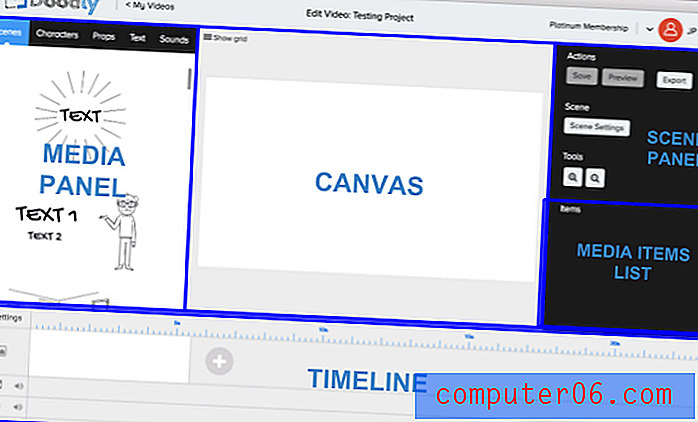
Die Schnittstelle ist in einige Abschnitte unterteilt. Der erste Abschnitt ist die Leinwand, die sich in der Mitte befindet. Hier können Sie Medien ziehen und ablegen. Das Medium befindet sich im linken Bereich und verfügt über fünf verschiedene Registerkarten für fünf verschiedene Arten von Grafiken. Das gespiegelte Bedienfeld auf der rechten Seite ist in zwei Abschnitte unterteilt: Der obere Bereich enthält Werkzeuge zum Abspielen der Szene, während der untere Bereich alle Medienelemente auflistet, die Sie der Leinwand hinzufügen.
Medien
Bei Doodly gibt es Mediengrafiken in vier Hauptformaten: Szenen, Charaktere, Requisiten und Text. Dies sind alles Registerkarten auf der linken Seite des Bildschirms.
Einige Dinge sind für alle Medientypen gleich:
- Durch Doppelklicken oder Auswählen des Elements in der Medienliste können Sie das Medium spiegeln, neu anordnen, verschieben oder seine Größe ändern.
- Sie können die Farbe eines Elements ändern, indem Sie doppelklicken und dann das kleine Zahnradsymbol auswählen.
Szenenobjekte
Szenenobjekte sind ein einzigartiges Merkmal von Doodly. Hierbei handelt es sich um vorgefertigte Bilder, die einen großartigen Hintergrund für ein langes Voice-Over bilden oder wenn Sie Interaktionen innerhalb einer bestimmten Umgebung vermitteln. Denken Sie daran, dass eine „Szene“ eine Gruppe von Elementen auf einer bestimmten Leinwandfolie ist, während ein „Szenenobjekt“ ein Medientyp ist, den Sie einer normalen Szene hinzufügen können. Diese Darstellungen reichen von einem Schulhaus bis zu einer Arztpraxis - Sie können jedoch nur ein Szenenobjekt pro Bildschirm haben. Wenn Sie also ein Auto oder einen Charakter hinzufügen möchten, müssen Sie diese über das Bedienfeld „Charaktere“ oder „Requisiten“ abrufen. Sie können die Registerkarte Szenen leider nicht durchsuchen, obwohl dies für die anderen Medien möglich ist. Sie können auch keine eigenen Szenen hinzufügen.
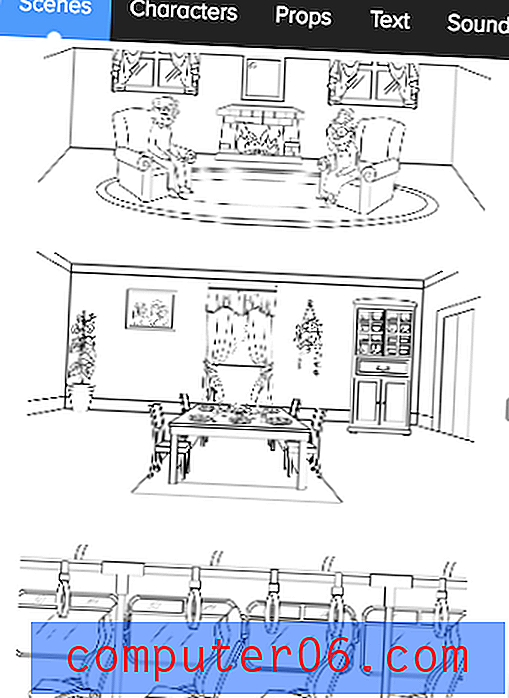
Wenn Sie Ihrem Doodly-Video ein Szenenobjekt hinzufügen, wird es in den Medienelementlisten als alle einzelnen Objekte angezeigt, aus denen es besteht, und nicht als einzelnes Element. Soweit ich weiß, stehen Abonnenten alle Szenen unabhängig von der Abonnementstufe zur Verfügung.
Figuren
Wenn es um Menschen und Charaktere geht. Doodly hat eine sehr große Bibliothek. Wenn Sie den grundlegendsten Plan haben, haben Sie Zugriff auf 10 Zeichen in 20 Posen. Wenn Sie den Platin- oder Unternehmensplan haben, haben Sie 30 Charaktere mit jeweils 25 Posen. Ich habe mit Doodly Platinum getestet und es gab keinen Hinweis auf eine Unterscheidung zwischen Gold- und Platinzeichen. Daher kann ich Ihnen nicht sagen, welche welche sind.
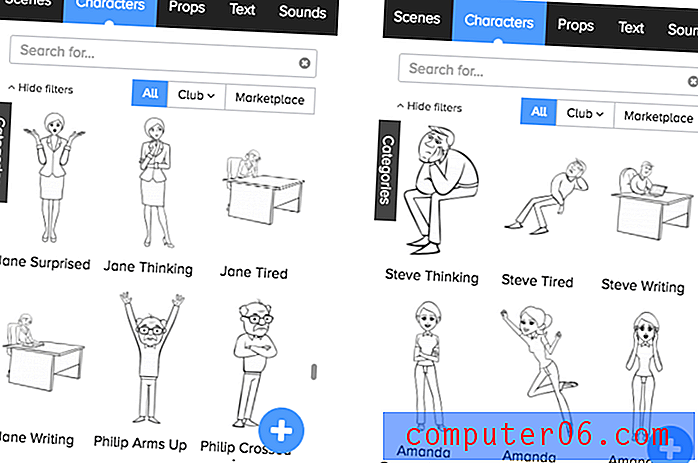
Die Sektion „Club“ ist eine andere Sache. Sie haben nur Zugriff darauf, wenn Sie einen Platinum- oder Enterprise-Plan haben und dieser zwei Zeichen enthält, die jeweils auf 20 verschiedene Arten dargestellt werden. Diese sind tendenziell spezialisierter. Wie Sie oben sehen können, sitzen die normalen Charaktere, schreiben oder zeigen eine gemeinsame Emotion. Die Clubcharaktere sind viel spezifischer. Es gibt Yoga und Ballett Posen, einen Soldaten und eine Art Ninja-Thema, bei dem die Charaktere an Kampfkünsten teilnehmen. Dies kann für die Art des Videos, das Sie erstellen möchten, relevant sein oder nicht.
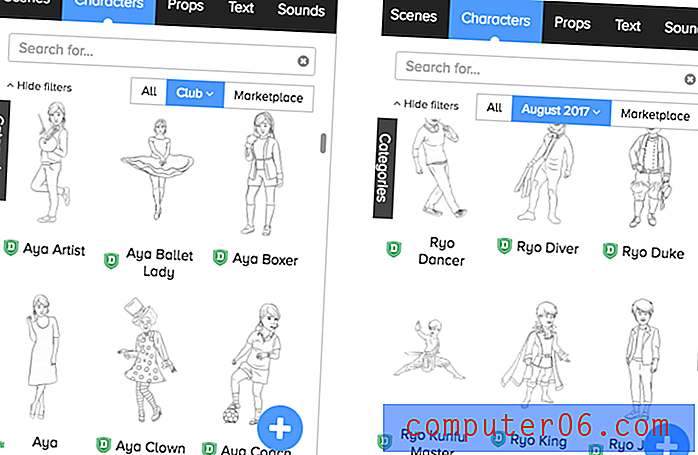
Mein Gesamteindruck von Charakteren ist, dass sie sehr vielseitig sind und eine gute Auswahl an Posen bieten. Während das Suchwerkzeug möglicherweise nicht sehr hilfreich ist, bis Sie herausgefunden haben, welche Zeichen welche sind, stehen eine Vielzahl von Optionen zur Verfügung. Wenn Sie den "Gold" -Plan haben, sollten Sie Zugriff auf viele Posen haben, auch wenn diese nicht so spezifisch sind wie "Rye Kunfu Master". Außerdem können Sie mit dem blauen „+“ Ihr eigenes Design von Ihrem Computer importieren.
Requisiten
Requisiten sind Doodlys unmenschliche oder leblose Grafiken. Diese reichen von Pflanzen und Tieren über Sprechblasen bis hin zu Traktorlogos. Wie bei anderen Medien können sie durch Doppelklicken in der Größe geändert und bearbeitet werden.
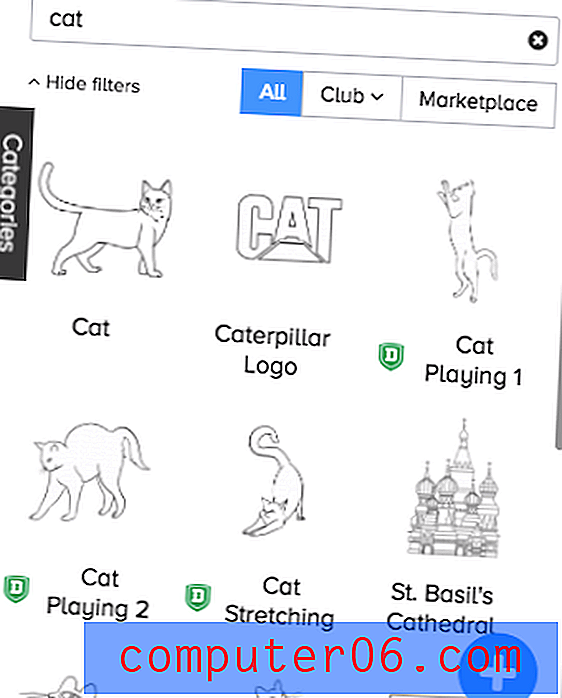
Grüne Abzeichen scheinen darauf hinzudeuten, dass das Bild nur für „Doodly Club“ bestimmt ist, auch bekannt als Platinum- oder Enterprise-Benutzer. Wenn Sie mit der Maus über das Abzeichen fahren, erfahren Sie, in welchem Monat es hinzugefügt wurde. Dies bedeutet, dass Gold-Benutzer im Vergleich zu anderen Abonnenten nur eine begrenzte Auswahl haben. Sie können dies jedoch korrigieren, indem Sie Ihr eigenes Bild mit dem blauen Pluszeichen in der unteren rechten Ecke des Bildschirms importieren.
Ich habe den Import von JPEGs, PNGs, SVGs und GIFs getestet, um zu sehen, wie das System andere Bilder verarbeitet. Unabhängig davon, welchen Dateityp ich importiere, hat das Programm den Import nicht wie die Bibliotheksbilder gezeichnet. Stattdessen bewegte sich die Hand in einer diagonalen Linie hin und her und enthüllte allmählich mehr von dem Bild.
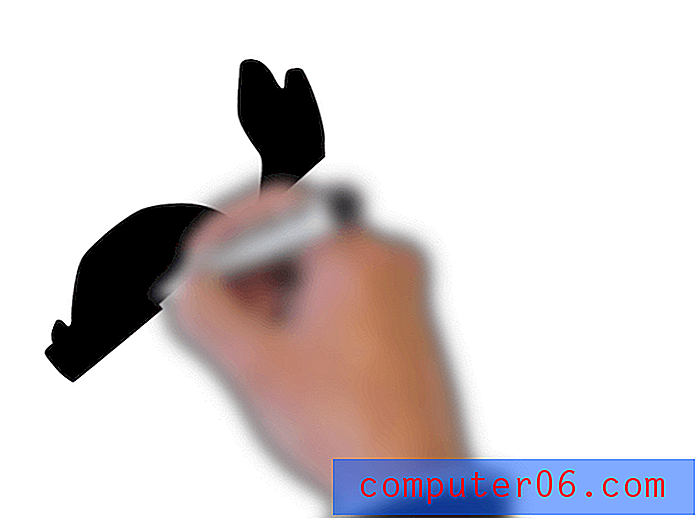
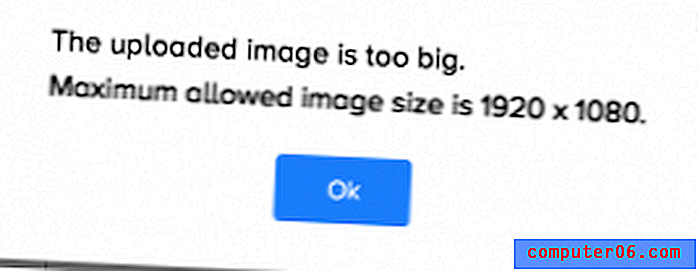
Außerdem habe ich versehentlich die Bildgrößenbeschränkung (1920 x 1080) entdeckt, indem ich versucht habe, ein zu großes Bild zu importieren. Als zusätzliche Anmerkung unterstützt Doodly keine animierten GIFs. Als ich eine importierte, akzeptierte sie die Datei, aber das Bild blieb sowohl auf der Leinwand als auch in der Videovorschau erhalten. Andere Whiteboard-Programme unterstützen in der Regel SVGs, da dies die Erstellung eines Zeichenpfads ermöglicht. Doodly scheint jedoch alle Bilddateien gleich zu behandeln und sie zu „schattieren“.
Hinweis: Doodly verfügt zwar über ein Video-Tutorial zum Erstellen benutzerdefinierter Zeichenpfade für Ihre Bilder. Dies ist jedoch möglicherweise aufwändiger als es sich lohnt, insbesondere für ein komplexes Bild. Sie müssen die Wege von Hand machen.
Text
Als ich den Textabschnitt zum ersten Mal sah, war ich enttäuscht, dass das Programm nur drei Schriftarten enthielt. Ungefähr eine halbe Stunde später wurde mir klar, dass ich tatsächlich meine eigenen Schriftarten importieren konnte! Dies ist etwas, das ich in vielen Programmen nicht gesehen habe, aber ich schätze die Funktion, weil es bedeutet, dass das Programm kein riesiges Verzeichnis von Schriftarten enthält, die ich niemals verwenden werde.
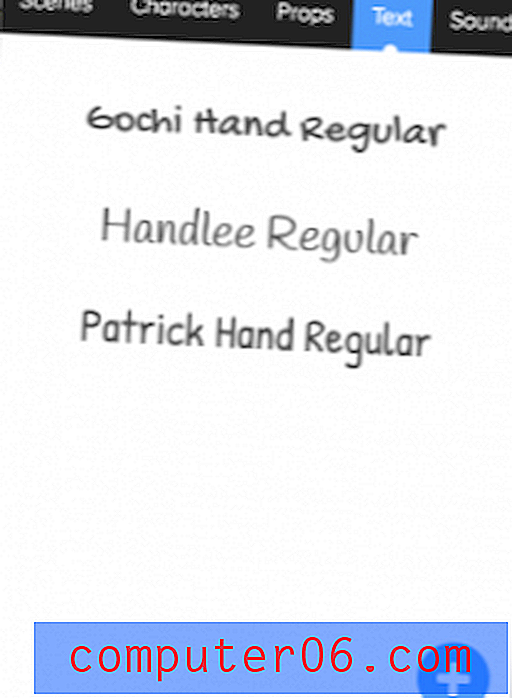
Wenn Sie mit dem Importieren Ihrer eigenen Schriftarten nicht vertraut sind, sollten Sie wissen, dass diese hauptsächlich in TTF-Dateien enthalten sind, aber auch OTF-Dateien sollten in Ordnung sein. Sie können eine TTF-Datei für Ihre Lieblingsschrift aus einer kostenlosen Datenbank wie 1001 Free Fonts oder FontSpace abrufen. Zusätzlich zu den Standardschriftarten bieten sie normalerweise von Künstlern erstellte Schriftarten oder andere hübsche Designs, die Sie ebenfalls durchsuchen können. Laden Sie einfach die Datei auf Ihren Computer herunter und klicken Sie auf das blaue Pluszeichen bei Doodly, um die Datei auszuwählen und zu importieren.
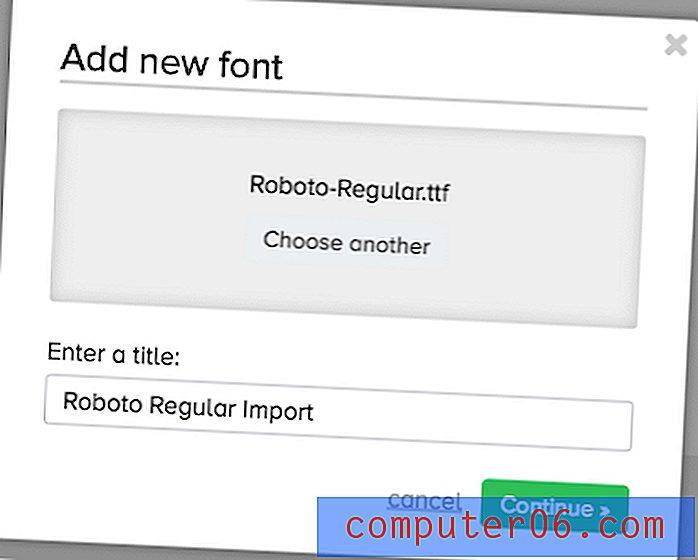
Ich konnte dies erfolgreich tun und die Schrift war in Doodly voll funktionsfähig. Dies ist eine großartige versteckte Funktion, die ich definitiv länger nutzen würde, wenn ich die Software für längere Zeit verwenden wollte.
Klang
Sie sagen, dass Video den Radiostar getötet hat - aber kein Film ist vollständig ohne einen großartigen Soundtrack. Doodly bietet zwei verschiedene Soundtrack-Slots: einen für Hintergrundmusik und einen für Voice-Over. Sie können die Lautstärke dieser beiden Kanäle so einstellen, dass sie gemischt oder getrennt werden.

Sie können jedem Kanal mehrere Clips hinzufügen, sodass Sie theoretisch eine Spur für die erste Hälfte des Videos und eine andere für die zweite Hälfte haben können. Die Clips müssen jedoch vorab zugeschnitten werden, da Doodly nur das Hinzufügen, Verschieben oder Löschen der Audiodatei unterstützt.
Hintergrundmusik
Doodly hat eine ziemlich große Audio-Soundtrack-Bibliothek, aber ich war mit den meisten Tracks nicht sehr zufrieden. Es ist fast unmöglich, einen zu finden, den Sie mögen, ohne alle einzeln anzuhören (20, wenn Sie Gold sind, 40, wenn Sie Platin sind, und 80 für Enterprise-Benutzer). In der Suchleiste werden nur Titel angezeigt, indem die Titel indiziert werden. Die meisten von ihnen klingen wie durchschnittliche Musik. Es gibt auch einen Abschnitt "Effekte", der jedoch eine Mischung aus Songs in voller Länge und 4-Sekunden-Tracks mit Titeln wie "Trailer Hit ##" enthält. Ich hörte ein paar mit ziemlich hoher Lautstärke und bereute es sofort, als ein lautes THUD von den Lautsprechern meines Computers ausgegeben wurde.
Die Audiobibliothek ist eine gute Ressource, wenn Sie anderswo keine lizenzfreie Musik finden oder wenn Sie mit stereotypen Hintergrundsongs einverstanden sind, aber wahrscheinlich das Audioimport-Tool verwenden möchten.
Synchronaufnahme
Es gibt zwar einen Kanal zum Platzieren eines Voiceovers, Sie können ihn jedoch nicht in Doodly aufnehmen. Dies bedeutet, dass Sie Quicktime oder Audacity verwenden müssen, um stattdessen eine MP3-Datei zu erstellen und diese in das Programm zu importieren. Dies ist ärgerlich, da es schwieriger ist, das Sprechen mit dem Video zeitlich festzulegen, aber machbar ist.
Videobearbeitung
Die Bearbeitung ist der komplexeste Prozess bei der Videoproduktion. Sie haben alle Ihre Materialien… aber jetzt müssen Sie Übergänge, Timing, Szenenwechsel und eine Million anderer winziger Details hinzufügen. Es gibt zwei Möglichkeiten, Ihr Video in Doodly zu bearbeiten:
Die Zeitleiste
Die Timeline befindet sich am unteren Rand der Programmoberfläche. Damit können Sie eine ganze Szene aufnehmen und per Drag & Drop neu anordnen. Wenn Sie mit der rechten Maustaste auf eine Szene in der Timeline klicken, erhalten Sie auch Optionen für Vorschau, Duplizieren und Löschen.

Sie können auch Einstellungen (linke Timeline-Ecke) öffnen, um Ihren Videostil zu ändern oder die Grafik der Hand zu bearbeiten, die ihn zeichnet.
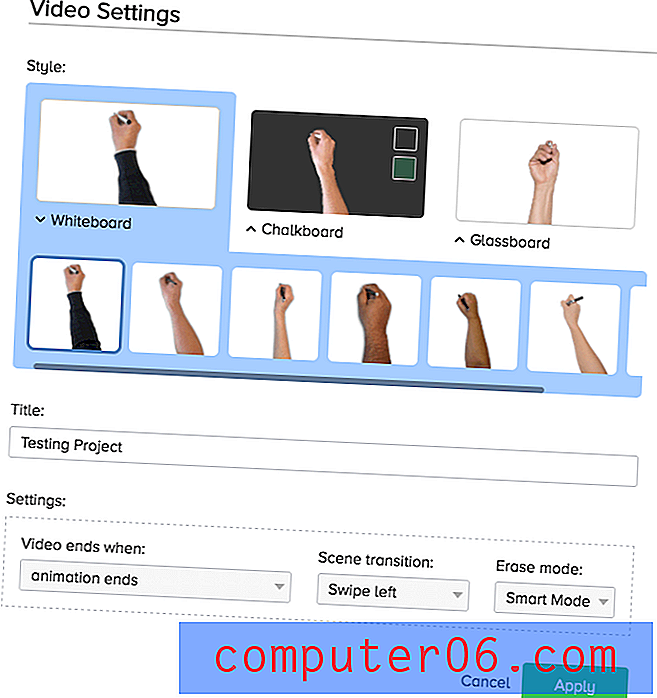
Die Medienliste
Wenn Sie einzelne Elemente neu anordnen möchten, müssen Sie die Medienliste auf der rechten Seite des Fensters verwenden. Dieses Fenster enthält jedes Element, das Sie der Szene hinzugefügt haben, sei es Zeichen, Requisite oder Text (Szenenobjekte werden als einzelne Elemente angezeigt).
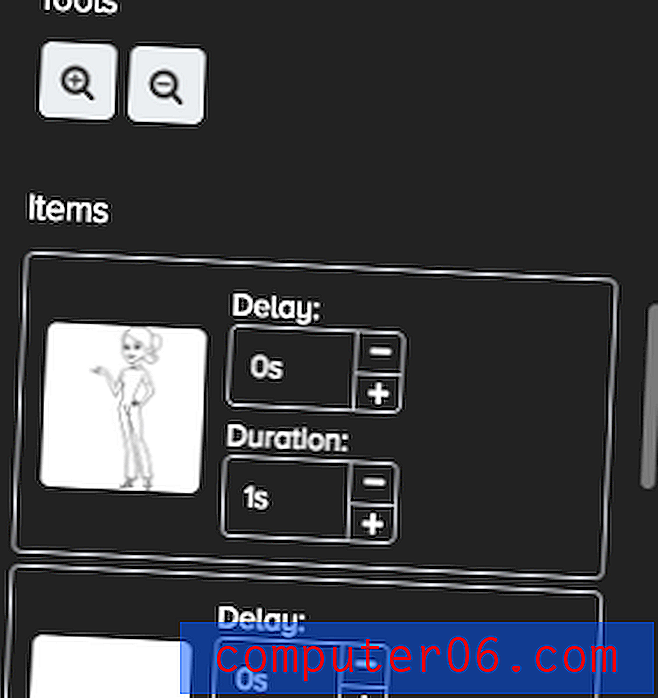
"Dauer" bezieht sich darauf, wie lange es dauert, dieses Asset zu zeichnen, und "Verzögerung" bewirkt, dass das Video eine bestimmte Zeit wartet, bevor es mit dem Zeichnen des Objekts beginnt.
Die Reihenfolge der Objekte in dieser Liste bestimmt, welche zuerst von oben nach unten gezeichnet werden. Dieses winzige Fenster wird nicht erweitert. Wenn Sie also die Reihenfolge ändern möchten, müssen Sie den Rahmen sorgfältig um jeweils einen Steckplatz nach oben ziehen und ablegen. Am besten fügen Sie der Leinwand Elemente in der Reihenfolge hinzu, in der sie angezeigt werden sollen, um dies zu vermeiden, insbesondere wenn eine Szene viele Elemente enthält.
Exportieren / Teilen
Doodly bietet eine etwas anpassbare Möglichkeit, Ihre Videos zu exportieren: mp4.
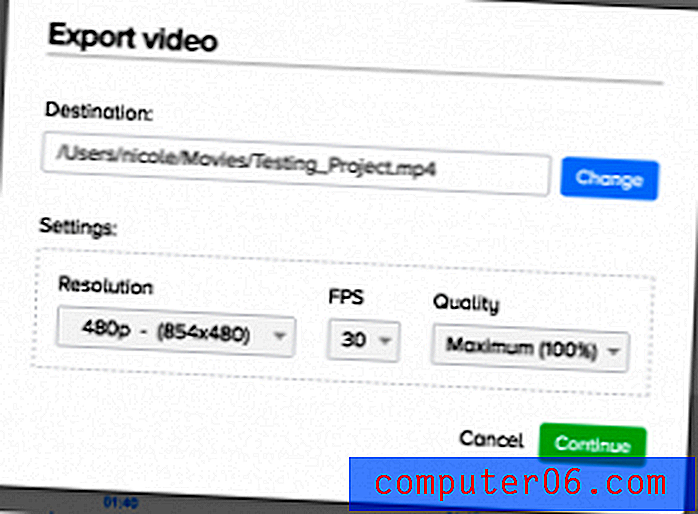
Sie können die Auflösung, Bildrate und Qualität auswählen. Der Screenshot zeigt die Standardeinstellungen, aber als ich meine Demo exportierte, entschied ich mich für Full HD mit 1080p und 45 FPS. Das Programm schien nicht sehr genau zu bestimmen, wie lange der Prozess dauern würde:
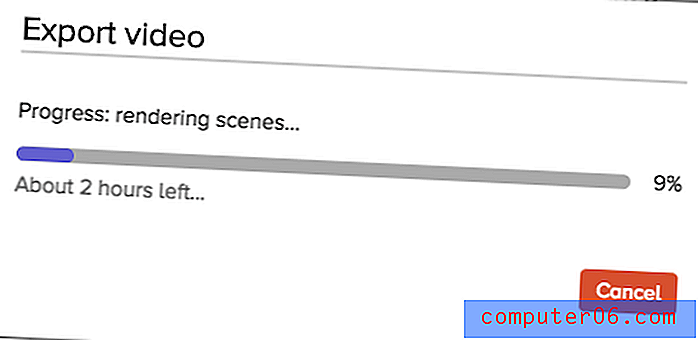
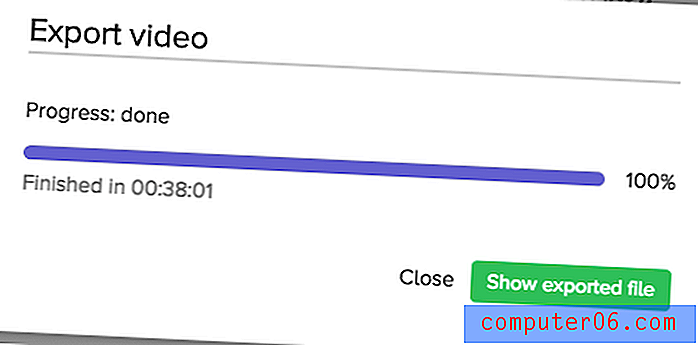
Am Ende dauerte es ungefähr 40 Minuten, um einen Clip zu exportieren, der weniger als 2 Minuten lang war, was mich an den ebenso langen Prozess des Exportierens mit iMovie erinnert. Ein kurzer Clip scheint unverhältnismäßig lange zu dauern, und ich bemerkte, dass das Minimieren des Fensters den Rendervorgang anzuhalten schien.
Gründe für meine Bewertungen und Bewertungen
Wirksamkeit: 4/5
Sie werden definitiv in der Lage sein, die Arbeit mit Doodly zu erledigen. Es gibt eine große Bibliothek mit kostenlosen Bildern und eine größere Bibliothek mit Clubmedien, wenn Sie einen Platinum- oder Enterprise-Plan haben. Die Software enthält alle erforderlichen Funktionen zum Erstellen und Bearbeiten eines Whiteboard-Videos (abgesehen von einem eingebauten Diktiergerät). Das Erstellen Ihres ersten Videos kann etwas länger dauern als erwartet, aber sobald Sie den Dreh raus haben, werden Sie in kürzester Zeit Szenen herauspumpen.
Preis: 3/5
Doodly bietet zwar die Funktionen, die es im Web beansprucht, ist jedoch im Vergleich zu anderen Whiteboard-Videosoftware auf dem Markt sehr teuer, insbesondere für Benutzer mit wenig Erfahrung. Die Kosten werden wahrscheinlich Hobbyisten, Einzelpersonen oder Pädagogen vertreiben, die ein ähnliches Produkt für weniger bekommen können, obwohl Unternehmen möglicherweise eher bereit sind, ein paar zusätzliche Dollars zu zahlen.
Benutzerfreundlichkeit: 3.5 / 5
Während die Benutzeroberfläche ziemlich einfach ist und nicht lange dauert, um sie zu erlernen, standen einige Details der einfachen Verwendung dieses Programms im Wege. Die winzige, nicht expandierende Medienliste warf einzigartige Probleme beim Ändern der Elementreihenfolge auf, während die Zeitleiste horizontal um scheinbar Meilen rollt, da es keine Option gibt, die Intervallmarkierungen komprimierter zu gestalten. Das Programm ist jedoch funktional und sehr gut in der Lage, Videos in guter Qualität zu erstellen.
Unterstützung: 4/5
Ich war angenehm beeindruckt von Doodlys Support-Service. Zuerst war ich besorgt; Sie haben nicht viele Tutorials auf ihrer Website, und die FAQ schien begrenzt. Weitere Untersuchungen lieferten jedoch umfangreiche Unterlagen, wenn Sie auf eine bestimmte Kategorie klicken.
Die Kontaktaufnahme mit dem Support war ein Abenteuer. Die Schaltfläche "E-Mail an uns" auf ihrer Website funktioniert nicht, aber das Lesen am Ende der Seite ergab eine Support-E-Mail, die ich mit einer einfachen Frage kontaktierte.
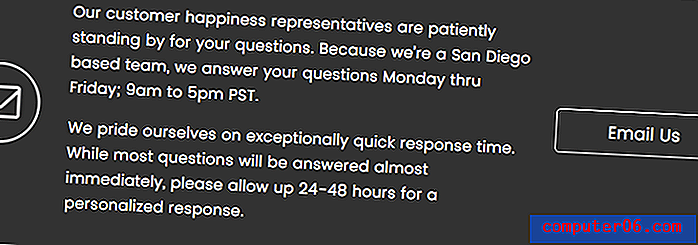

Ich erhielt sofort eine automatische E-Mail mit den Supportstunden und am nächsten Tag wurde eine gute, erklärende Antwort gesendet.
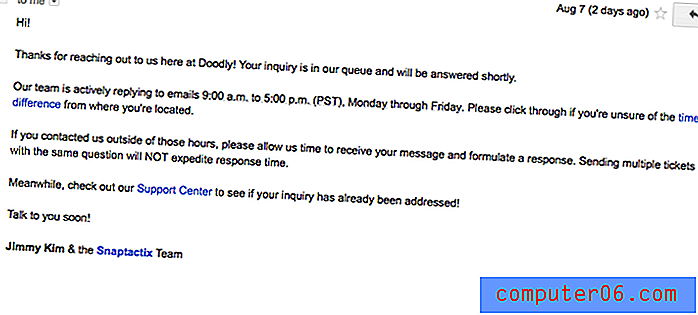
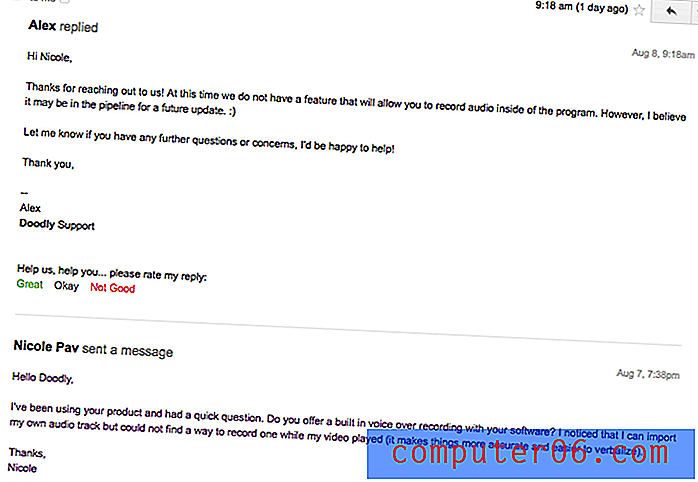
Wie Sie sehen können, wurde die E-Mail 18 Minuten nach Eröffnung des Supports für diesen Tag gesendet. Ich würde also sagen, dass sie definitiv alle Probleme innerhalb von 48 Stunden gelöst haben, auch wenn der Kontaktlink unterbrochen ist.
Alternativen zu Doodly
VideoScribe (Mac & Windows)
VideoScribe bietet eine übersichtliche Oberfläche zum Erstellen hochwertiger Whiteboard-Videos ab 12 US-Dollar pro Monat und Jahr. Sie können unseren VideoScribe-Test lesen oder die VideoScribe-Website besuchen. Ich persönlich glaube, dass VideoScribe ein viel umfassenderes Programm zu einem günstigeren Preis bietet.
Easy Sketch Pro (Mac & Windows)
Easy Sketch Pro bietet trotz des Amateur-Looks des Programms mehr Business-Marketing-Funktionen wie Branding, Interaktivität und Analyse. Die Preise beginnen bei 37 US-Dollar für Markenvideos und 67 US-Dollar für das Hinzufügen eines eigenen Logos.
Explaindio (Mac & Windows)
Wenn Sie nach einem Programm mit einer Vielzahl von Voreinstellungen und vielen zusätzlichen Funktionen wie 3D-Animation suchen, kostet Explaindio 59 USD pro Jahr für eine persönliche Lizenz oder 69 USD pro Jahr für den Verkauf von von Ihnen erstellten kommerziellen Videos. Lesen Sie hier meine vollständige Explaindio-Rezension.
Rawshorts (webbasiert)
Whiteboard-Videos sind großartig, aber wenn Sie mehr Animation und weniger handgezeichnete Funktionen benötigen, beginnt Rawshorts bei 20 US-Dollar pro Export für Videos ohne Markenzeichen.
Fazit
Mit der zunehmenden Beliebtheit von Whiteboard-Videos möchten Sie wahrscheinlich früher oder später versuchen, eines zu erstellen, unabhängig davon, ob Sie eine Einzelperson oder ein Mitarbeiter eines Unternehmens sind. Doodly bringt Sie mit einer großartigen Charakterbibliothek und vielen Requisiten, die Sie auf Ihrem Weg unterstützen, ans Ziel. Die Software weist einige Mängel auf, aber aufgrund des Mangels an online verfügbarem Material scheint Doodly ein relativer Neuling in der Animationsszene zu sein. Dies bedeutet, dass es in Zukunft wahrscheinlich einige Upgrades geben wird, um mit konkurrierenden Programmen mithalten zu können.
Jeder arbeitet anders, daher gibt Ihnen ein Programm, das für mich funktioniert, möglicherweise nicht die gleiche Erfahrung. Doodly hat zwar keine Testversion, mit der Sie experimentieren können, aber Sie erhalten Ihren Kauf innerhalb von 14 Tagen zurück, wenn Sie nicht vollständig zufrieden sind. Sie können selbst entscheiden, ob es den vollen Preis wert ist.
Versuchen Sie es mit Doodly
5/5 (1 Bewertung)